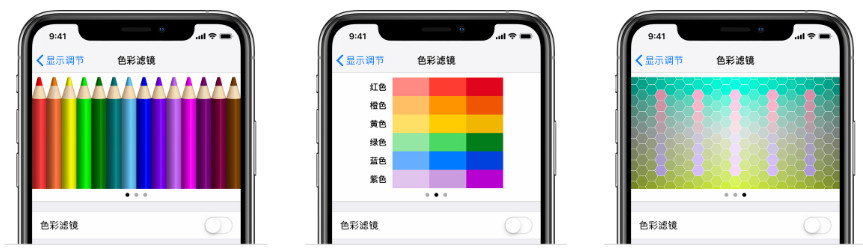长时间盯着手机屏幕,视力难免会受到影响,下面教你 4 个 iPhone 设置小技巧,减少屏幕对视力的影响。
打开夜览
在 iPhone、iPad 和 iPod touch 上开启夜览功能后,设备会自动将显示屏色彩调为较暖的色调,从而减少屏幕对眼睛的刺激。
通过两种方式打开和关闭夜览:
1.打开“控制中心”。用力按压“亮度”控制图标,然后轻点开关按钮以打开或关闭夜览。
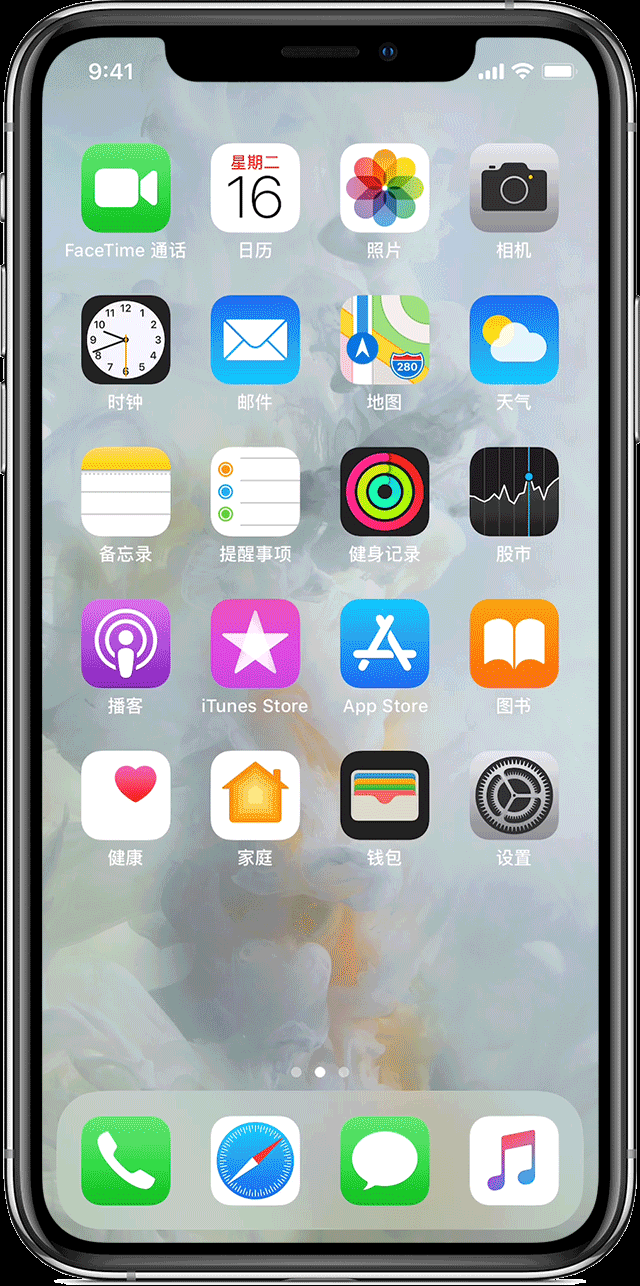
2.依次打开“设置”>“显示与亮度”>“夜览”,在这里可以设定自动打开的时间并调整色温。默认情况下,夜览功能会在日落到日出这段时间打开。
深色模式
在最新 iOS 13 测试版中黑暗模式(Dark Mode)终于出现了,新的界面模式为 iOS 及应用提供了漂亮的深色配色方案,用户不仅可以通过改变颜色体验不一样的“主题”,还可以在低光环境下更舒适地使用 iPhone。
开启方法:
升级 iOS 13 后,在 iPhone 中依次打开“设置 - 显示与亮度”,将“外观”项中选择“深色”即可切换;
除此以外,你也可以打开控制中心,长按或重按(3D Touch)亮度调节按钮,选择“外观颜色”。
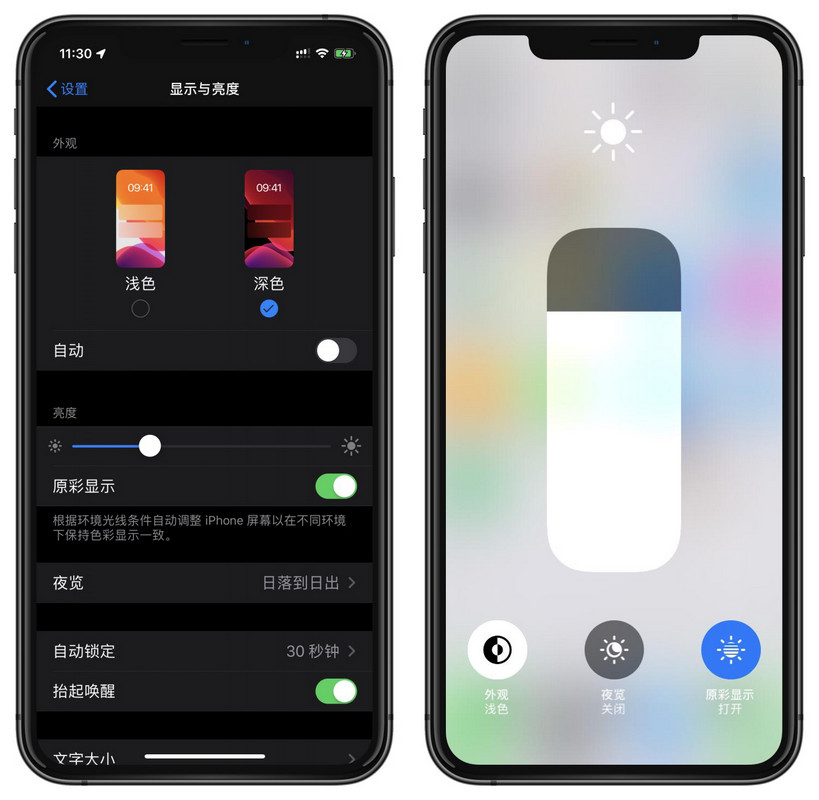
该模式支持手动开启和自动开启,用户可自行预设时间,让黑暗模式在特定时间或根据日出日落开启和关闭,如果你经常需要晚上使用或在睡觉前使用 iPhone,会觉得这个细节相当贴心。新的壁纸也为黑暗模式做了优化,可以在切换明暗模式时自动更改。
黑暗模式集成在整个 iOS 系统中,从 iOS 设置、电话等到邮箱、地图、日历等系统原生应用都已支持。同时,最新系统允许第三方开发者调用 API 在自己的软件中实现黑暗模式,因此可以肯定的是,后续将会有大量软件支持这一新功能。
降低白点值
降低白点值后能让屏幕更加柔和,色温色彩不紊乱。
打开“设置 - 通用 - 辅助功能 - 显示调节”,开启“降低白点值”按钮即可,移动下方滑块还可以手动调节屏幕明暗度。
色彩滤镜
对于有色盲或其他视力问题的用户,可以使用“色彩滤镜”来帮助区分不同的颜色。
依次打开“设置”>“通用”>“辅助功能”>“显示调节”,然后选择“色彩滤镜”。打开“色彩滤镜”后,可以从四种预设滤镜中进行选取:灰度、适用于红色盲的红/绿滤镜、适用于绿色盲的绿/红滤镜、适用于蓝色盲的蓝/黄滤镜。
为了更好地帮助用户调节,iPhone 将会列出三个色彩空间示例,以便帮你选择符合需求的选项。向左或向右滑动这些示例可以先预览,以此找到最合适的滤镜。